Aktualisiert April 2024: Erhalten Sie keine Fehlermeldungen mehr und verlangsamen Sie Ihr System mit unserem Optimierungstool. Hol es dir jetzt unter diesen Link
- Laden Sie das Reparaturtool hier.
- Lassen Sie Ihren Computer scannen.
- Das Tool wird dann deinen Computer reparieren.
Das Media Feature Pack ist das Hauptpaket, mit dem Windows Media Player und andere zugehörige Dateien installiert werden, die für die zugehörigen Softwareprodukte erforderlich sind. Als wichtige DLL-Datei im Paket wird mfplat.dll von vielen Streaming-Diensten und Spielen benötigt. Wenn diese Datei verloren geht, wird möglicherweise eine der folgenden Fehlermeldungen angezeigt:
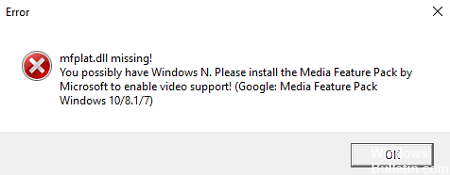
- mfplat.dll fehlt
- Die Anwendung konnte nicht gestartet werden, da mfplat.dll nicht gefunden wurde.
- Das Programm kann nicht gestartet werden, da die Datei mfplat.dll auf Ihrem Computer fehlt.
In einigen Fällen, insbesondere bei Verwendung von Windows N, sind nicht alle Multimedia-Funktionen mit dem Windows-Hauptpaket vorinstalliert.
Aktualisierung vom April 2024:
Sie können jetzt PC-Probleme verhindern, indem Sie dieses Tool verwenden, z. B. um Sie vor Dateiverlust und Malware zu schützen. Darüber hinaus ist es eine großartige Möglichkeit, Ihren Computer für maximale Leistung zu optimieren. Das Programm behebt mit Leichtigkeit häufig auftretende Fehler, die auf Windows-Systemen auftreten können – ohne stundenlange Fehlerbehebung, wenn Sie die perfekte Lösung zur Hand haben:
- Schritt 1: Laden Sie das PC Repair & Optimizer Tool herunter (Windows 10, 8, 7, XP, Vista - Microsoft Gold-zertifiziert).
- Schritt 2: Klicken Sie auf “Scan starten”, Um Windows-Registrierungsprobleme zu finden, die PC-Probleme verursachen könnten.
- Schritt 3: Klicken Sie auf “Repariere alles”Um alle Probleme zu beheben.
Der Hauptgrund, warum Sie auf die stoßen können DLL fehlender Fehler ist, dass Ihr Computer Windows N verwendet. Diese Version des Betriebssystems enthält standardmäßig kein Microsoft Media Future Pack. Dadurch werden Benutzer über fehlende Mfplat.dll-Dateien informiert und daran gehindert, bestimmte Anwendungen zu verwenden.
BETREFFEND UPDATES VON WINDOWS 10

Jedes Mal, wenn Microsoft ein Hauptupdate für Windows 10 veröffentlicht, müssen Sie das Media Feature Pack neu installieren. Wenn Ihnen dies nicht zusagt, sollten Sie auf eine normale Windows-Version umsteigen, da die anderen Versionen immer mit diesen Funktionen geliefert werden!
Der Vorteil von Windows N ist, dass es keine Multimedia-Funktionen hat. Wenn Sie dies nicht möchten, sollten Sie Windows N nicht verwenden.
Wie man Mfplat.dll-Fehler behebt
Wenn Sie Schwierigkeiten haben, dieses bestimmte Problem zu lösen, wird Ihnen dieser Artikel dabei helfen. Im Folgenden finden Sie eine Reihe von Methoden, mit denen andere Benutzer in einer ähnlichen Situation das Problem gelöst haben.
Beginnen Sie mit der ersten Methode, um optimale Ergebnisse zu erzielen, und befolgen Sie dann die folgenden Methoden, bis Sie zu den Schritten gelangen, mit denen die Fehlermeldung umgangen oder korrigiert werden kann.
Installieren der 10 N-Version von Media Feature Pack für Windows 10 N
Beachten Sie, dass Windows 10 N ausgeliefert wird, ohne dass Windows Media Player auf dem System gebrannt ist. Dies bedeutet, dass das Media Feature Pack nicht standardmäßig installiert oder von der WU-Komponente (Windows Update) aktualisiert wird.
Wenn Sie nicht sicher sind, welche Version von Windows 10 Sie derzeit installiert haben, gehen Sie folgendermaßen vor:
Drücken Sie die Windows-Taste und geben Sie "about" in das Suchfeld ein.
Klicken Sie auf Über diesen PC, um die Registerkarte Info auf der Registerkarte Anwendungseinstellungen zu öffnen.
Scrollen Sie im Bildschirm "Info" zu den Windows-Spezifikationen und suchen Sie Ihre Windows-Version unter "Bearbeiten".
Aktivieren Sie die Medienwiedergabe über die Eingabeaufforderung mit erhöhten Rechten

1] Suchen Sie die Eingabeaufforderung in der Windows-Suchleiste und klicken Sie mit der rechten Maustaste auf das Symbol. Wählen Sie Als Administrator ausführen.
2] Geben Sie den folgenden Befehl ein und drücken Sie die Eingabetaste, um ihn auszuführen:
dism / online / enable-feature / featurename: MediaPlayback
3] Verlassen Sie die Eingabeaufforderung und starten Sie das System neu.
Eine andere Lösung besteht darin, eine Kopie der Datei mfplat.dll aus dem Verzeichnis windows.old zu extrahieren. Wenn das Betriebssystem Windows 10 N die Datei jedoch nie hatte, ist sie unbrauchbar. Außerdem haben wir das gesamte Media Feature Pack in Solution 1 installiert, wodurch das Problem hätte gelöst werden sollen.
Expertentipp: Dieses Reparaturtool scannt die Repositorys und ersetzt beschädigte oder fehlende Dateien, wenn keine dieser Methoden funktioniert hat. Es funktioniert in den meisten Fällen gut, wenn das Problem auf eine Systembeschädigung zurückzuführen ist. Dieses Tool optimiert auch Ihr System, um die Leistung zu maximieren. Es kann per heruntergeladen werden Mit einem Klick hier

CCNA, Webentwickler, PC-Problembehandlung
Ich bin ein Computerenthusiast und ein praktizierender IT-Fachmann. Ich habe jahrelange Erfahrung in der Computerprogrammierung, Fehlerbehebung und Reparatur von Hardware. Ich spezialisiere mich auf Webentwicklung und Datenbankdesign. Ich habe auch eine CCNA-Zertifizierung für Netzwerkdesign und Fehlerbehebung.

